Trước đây mình đã có bài viết hướng dẫn sử dụng ứng dụng Strava để ghi lại thành tích chạy bộ trên điện thoại iPhone (iOS). Tuy nhiên trên các dòng điện thoại Android, giao diện của Strava hoàn toàn khác biệt với phiên bản trên iOS khiến nhiều bạn mới gặp khó khăn khi sử dụng. Bài viết này mình sẽ hướng dẫn thêm cách sử dụng Strava trên điện thoại Android.
Các hình ảnh dưới đây được chụp màn hình từ điện thoại Google Pixel 2 chạy Android P, phiên bản Strava mới nhất.
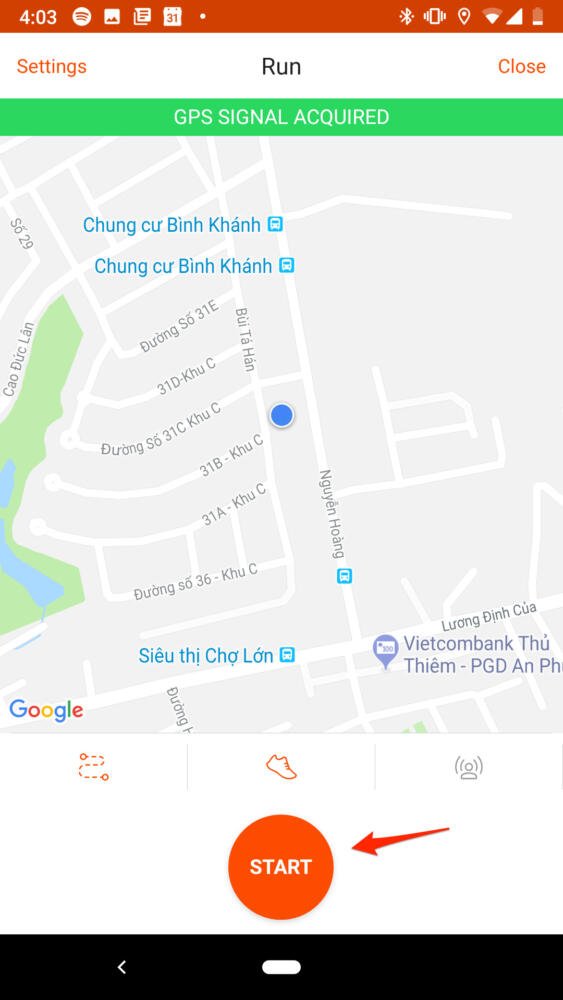
Sau khi bấm Start, bạn có thể cất điện thoại vào Armband hoặc túi đeo hông để bắt đầu hành trình của mình.
Vậy là xong. Buổi chạy của bạn đã được ghi lại thành công và sẽ được tự động đồng bộ lên hệ thống của Strava. Bạn có thể xem lại thành tích chạy của mình ngay trên điện thoại hoặc trên máy tính.
Lỗi không nhận tín hiệu GPS trên Android?
Một số bạn phàn nàn rằng ứng dụng Strava trên Android hoạt động không ổn định, không nhận được tín hiệu GPS. Tuy nhiên, điện thoại Pixel 2 của mình lại không gặp bất cứ vấn đề nào với Strava nên không thể hướng dẫn cách khắc phục được.
Nếu bạn gặp vấn đề với GPS, tham khảo hướng dẫn khắc phục: Troubleshooting GPS Issues
Chú ý: một số dòng điện thoại Android không tương thích với ứng dụng Strava
- Wiko Rainbow
- Samsung Galaxy Ace 3
- Samsung Galaxy Express 2
- Huawei Nova and Nova+
- Huawei P8 and P8 Lite
- Huawei G7 and G7 Plus
- Huawei Mate 7, Mate S, Mate 8, and Mate 9
- Huawei Honor 4C, Honor 6, Honor 6 Plus, and Honor 7
- Huawei P9, P9 Plus, and P9 Lite
Xem chi tiết ở đây: Supported Android devices and Android operating systems
Xem tiếp các bài viết trong series: Hướng dẫn sử dụng Strava
- Hướng dẫn Strava – [Phần 1] Tạo tài khoản và cài đặt ứng dụng
- Hướng dẫn Strava – [Phần 3b] Ghi lại thành tích chạy bộ bằng điện thoại (Android)
- Hướng dẫn Strava – [Phần 5] Quản lý và theo dõi thời gian sử dụng giày
- Hướng dẫn Strava – [Phần 6] Chèn thành tích tập luyện lên website / blog cá nhân
- Hướng dẫn Strava – [Phần 7] Tạo Club (nhóm chạy)
- Hướng dẫn Strava – [Phần 8] Kết nối thiết bị đo nhịp tim Bluetooth Heart Rate Monitor
- Hướng dẫn Strava – [Phần 2] Thiết lập cấu hình căn bản
- Hướng dẫn Strava – [Phần 3a] Ghi lại thành tích chạy bộ bằng điện thoại (iOS)
- Hướng dẫn Strava – [Phần 4] Chia sẻ thành tích bằng ảnh lên Facebook, Instagram
Các bài viết cùng từ khoá Strava
- Chia sẻ kinh nghiệm “dọn nhà” sang Strava
- Hướng dẫn đồng bộ thành tích chạy bộ từ Nike+ Running sang Strava, Runkeeper,…
- Hướng dẫn đồng bộ thành tích chạy bộ từ Runtastic sang Strava, Runkeeper,…
- Hướng dẫn Strava – [Phần 1] Tạo tài khoản và cài đặt ứng dụng
- Hướng dẫn Strava – [Phần 3b] Ghi lại thành tích chạy bộ bằng điện thoại (Android)
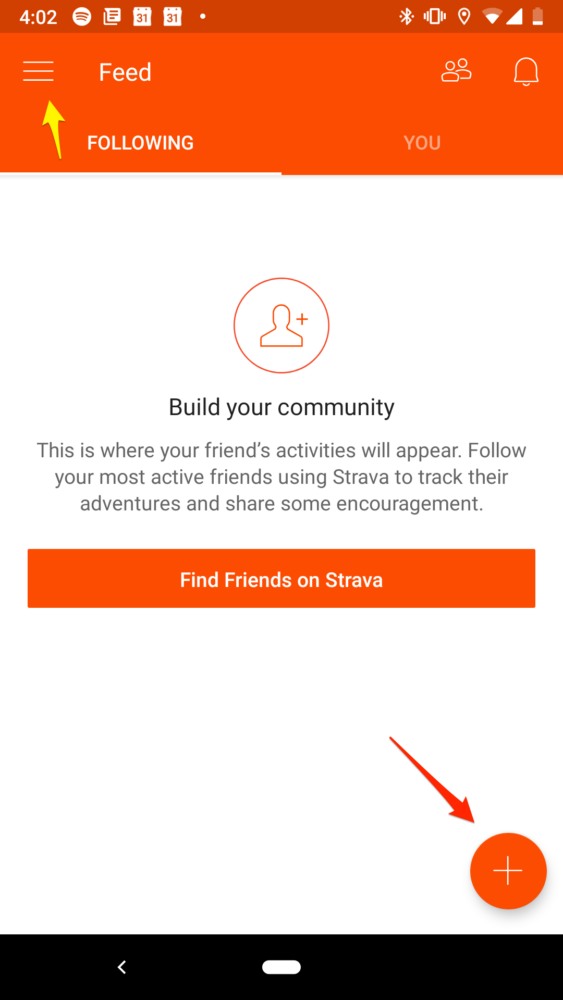
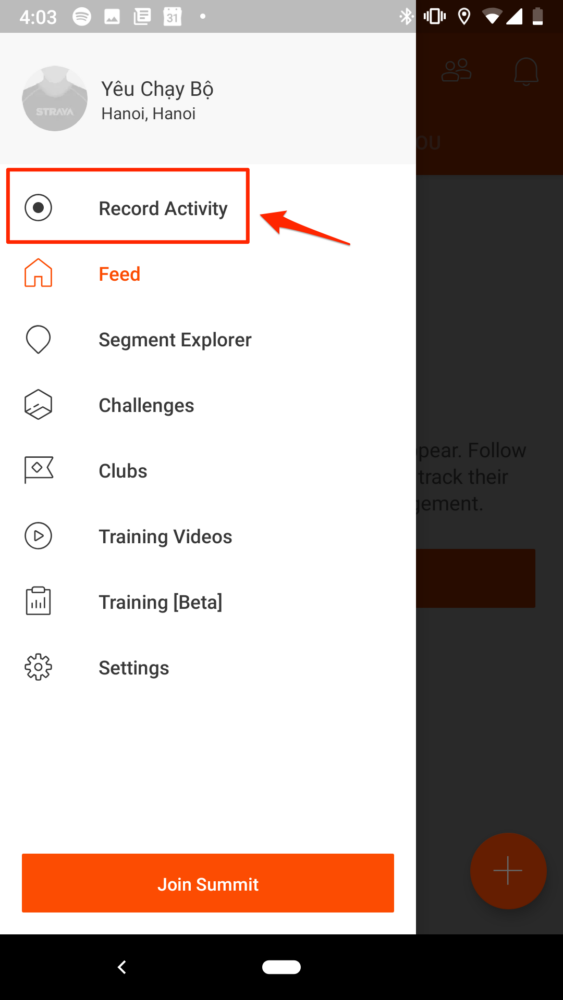
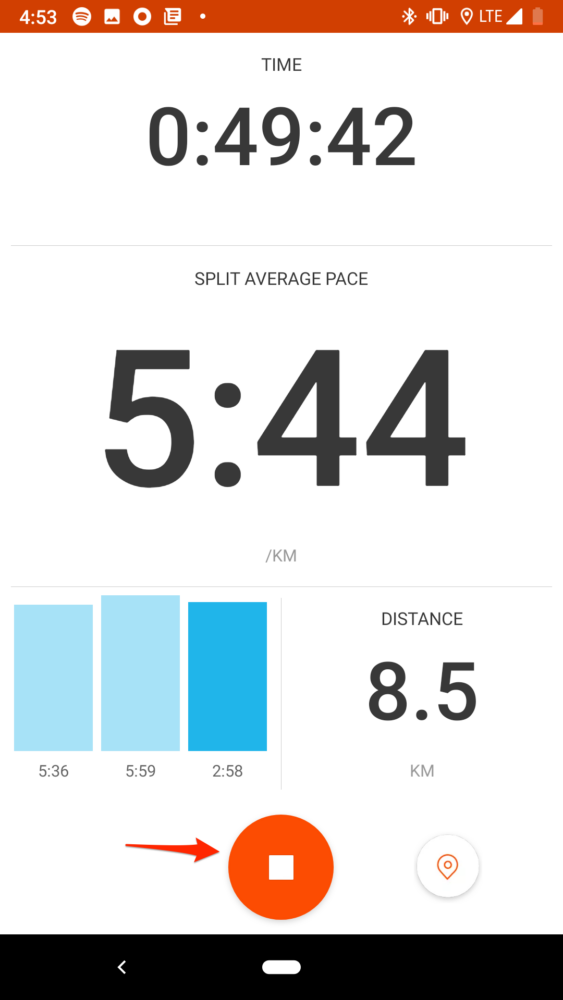
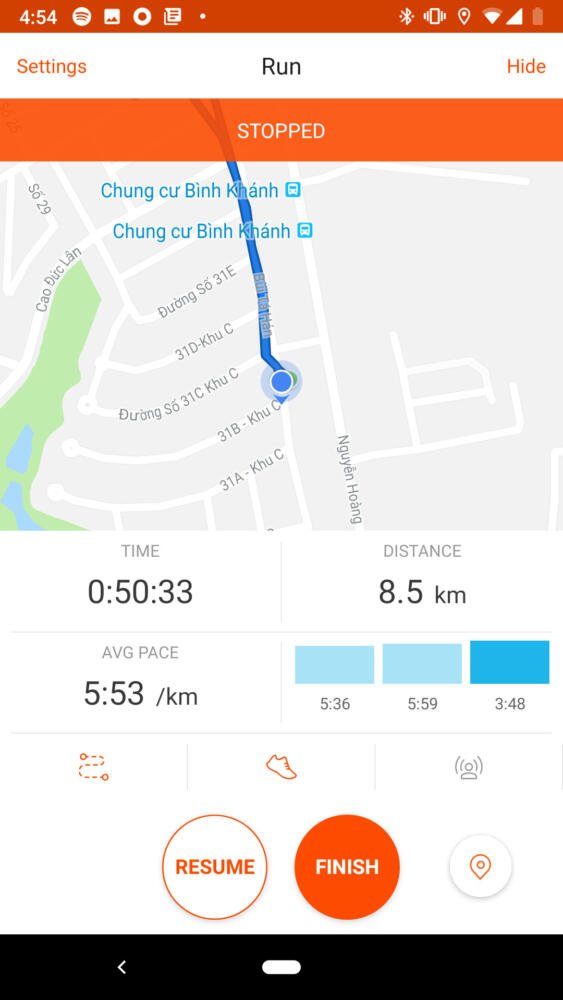
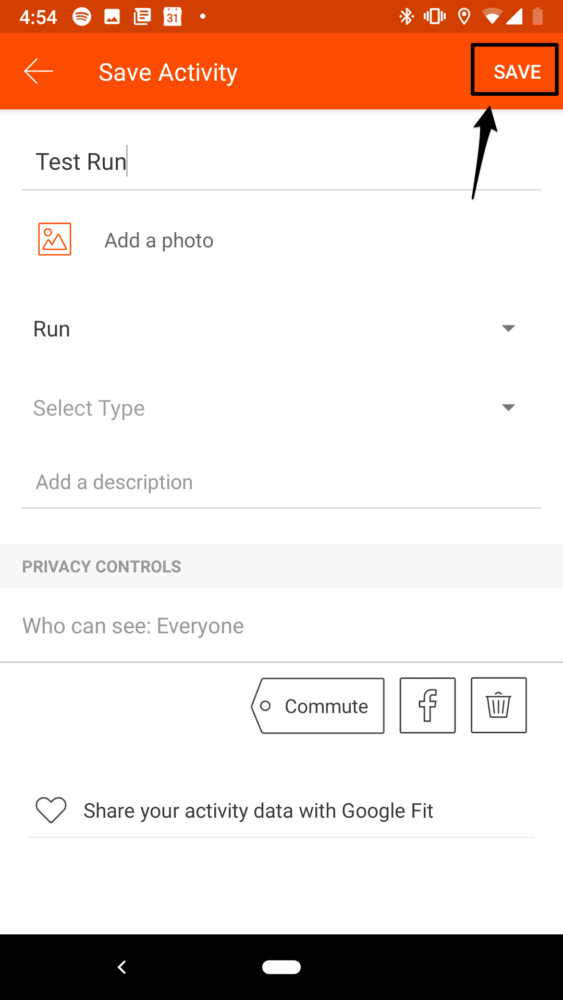
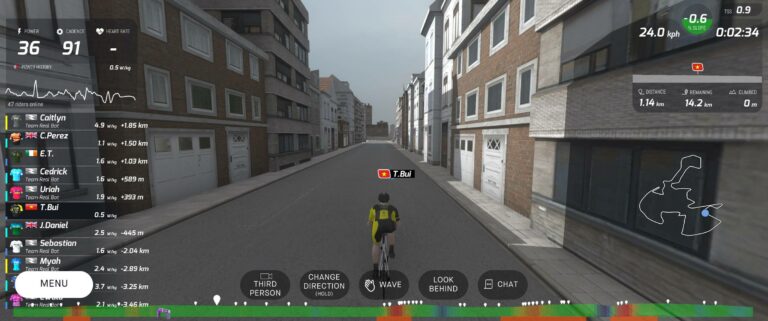
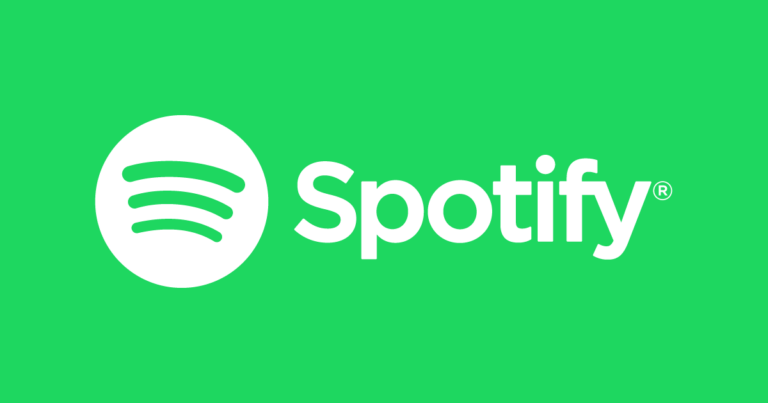
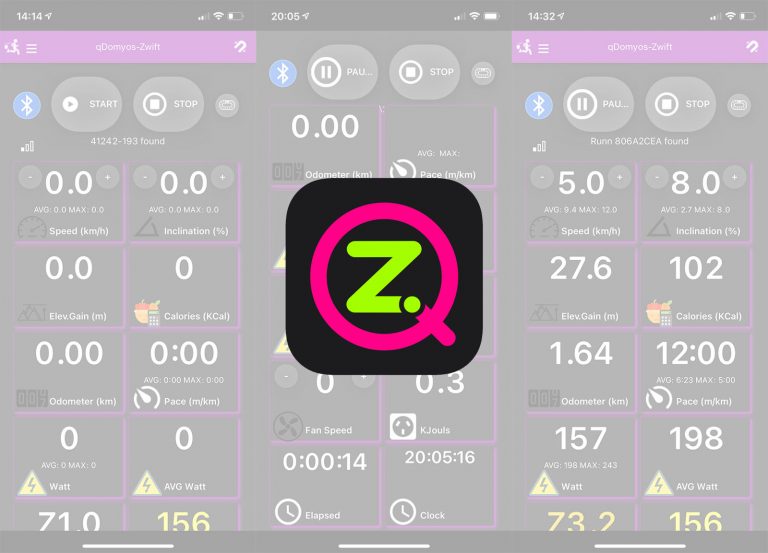
![Hướng dẫn Strava – [Phần 5] Quản lý và theo dõi thời gian sử dụng giày](https://yeuchaybo.com/wp-content/uploads/2016/05/Strava-Trail-Running-768x384.jpg)
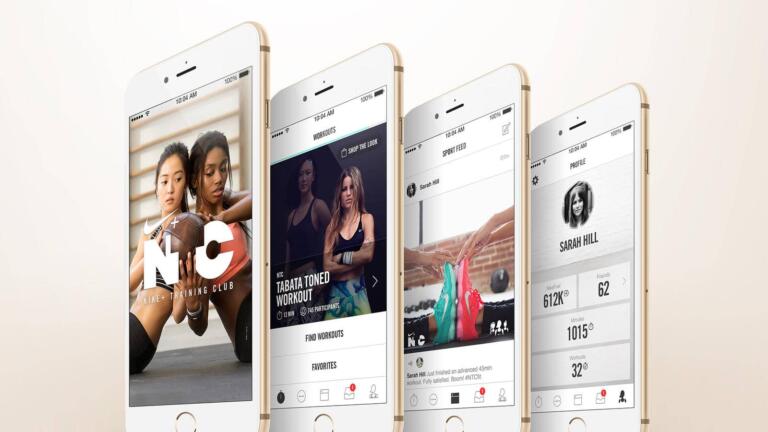
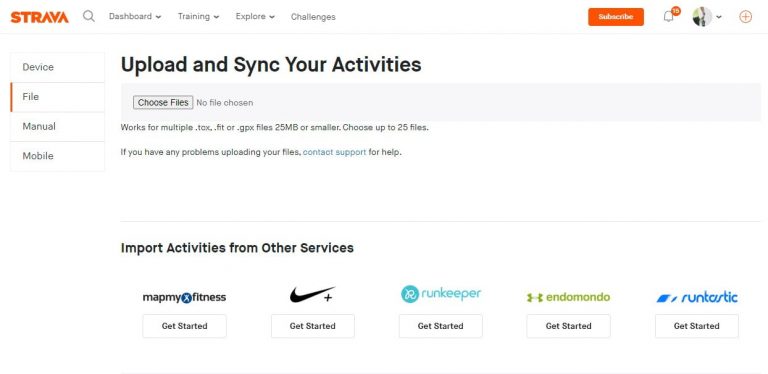

Mình dùng androi, k thấy nó kết nối đc GPS báo xanh dù đã bật GPS, để ấn start thì có cách nào k ạ?
Muốn kết nối GPS thì phải ra đường đứng chờ một lúc nhé. Nếu vẫn không kết nối được thì có thể GPS bị lỗi rồi. Phải kết nối GPS thì mới bấm Start được.
A ơi e dùng đt Oppo làm sao để đổi qua gx đường chạy từ mi đăng km
Xem bài viết phần 2: https://yeuchaybo.com/huong-dan-strava-thiet-lap-cau-hinh-can-ban/ nha bạn
Ad ơi. Mình chạy xong mới phát hiện chọn nhầm đạp xe. Sau chạy xong mình vào sửa lại thành chạy bộ rồi. Nhưng bài chạy ko up đc lên race của nhóm nữa. Có cách nào údate nó lên ko. Trong các challange ở trên 84 race
Rất tiếc cái này mình không biết sao nhé